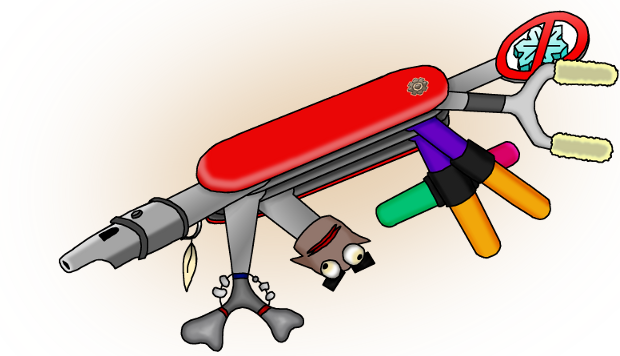
Bienvenue dans l'aide du Natural'Outil. Cette section vous guidera dans l'installation de l'outil et son utilisation. Une présentation succincte est disponible sur la page d'accueil.
Le Natural'Outil comporte une section publique, accessible sans créer de compte. Pour l'instant constituée seulement d'un listing des recettes de NaturalChimie, elle sera complétée, à terme, d'un simulateur de chaudron.
Pour profiter pleinement du Natural'Outil, vous devrez créer un compte. Pour cela rendez-vous sur la page création de compte. Une fois votre compte créé, rendez-vous sur la page mon compte pour indiquer à quelle école vous appartenez et créer ou rejoindre une classe. Cette page permet aussi de modifier vos informations de classe ou d'école.
Des scripts utilisateurs permettent d'importer des données directement depuis NaturalChimie vers le Natural'Outil. Ces scripts sont conçus pour fonctionner avec les extensions GreaseMonkey pour Firefox et TamperMonkey pour Chrome. Ils modifient dynamiquement les pages de NaturalChimie pour ajouter des boutons d'export de données.
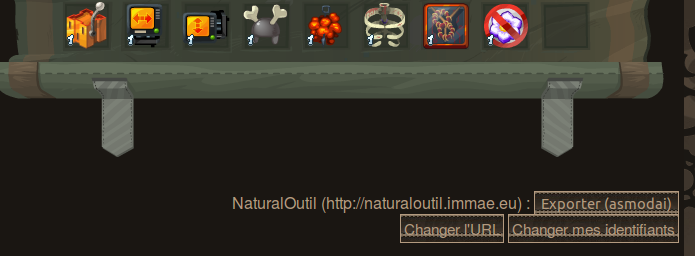
Une fois l'extension adaptée à votre navigateur installée (depuis le site officiel, voir liens ci-dessus), un simple clic sur les liens Inventaire, Objectif et Grimoire (dans le menu de Scripts GM du Natural'Outil) permet de les installer. Lors de la première utilisation, les scripts vous demanderont de renseigner votre identifiant (pour le Natural'Outil) et votre clé GreaseMonkey (disponible sur la page mon compte). Vous pourrez alors exporter votre inventaire, votre grimoire ou l'objectif en cours en un clic sur le bouton "Exporter".
Les boutons "Changer l'URL" et "Changer mes identifiants" permettent de changer les identifiants de connexion utilisés par le script ainsi que l'adresse de l'outil (si celui-ci venait à déménager, ou si vous souhaitez l'installer sur un autre serveur).
L'export de votre inventaire permet de le partager facilement avec votre classe, via l'inventaire de classe et de connaître, dans le grimoire, les recettes que vous pouvez réaliser en fonction des éléments à votre disposition. L'export d'un objectif permet de mettre à jour l'historique des objectifs de votre classe, et l'export de votre grimoire permet de renseigner votre grimoire et de renseigner la liste (publique) des recettes.
Pour créer une nouvelle classe, renseignez votre école puis le nom de votre classe sur la page de votre compte. L'outil vous fournira alors une clé d'accès qui permettra aux autres membres de rejoindre votre classe.
Pour rejoindre une classe existante, vous devez demander au créateur de la classe (ou à un de ses membres) la clé d'accès à la classe, disponible à tout moment sur la page informations de classe.
Une fois que vous êtes dans une classe, vous avez accès à l'inventaire de la classe sur lequel peuvent être définis manuellement des quotas d'éléments à atteindre. Lors de l'édition de ces quotas, il faut penser à valider les modifications à l'aide du bouton "Mettre à jour les quantités souhaitées". Les quotas sont affichés sur fond vert lorsqu'ils sont atteints et sur fond rouge sinon.
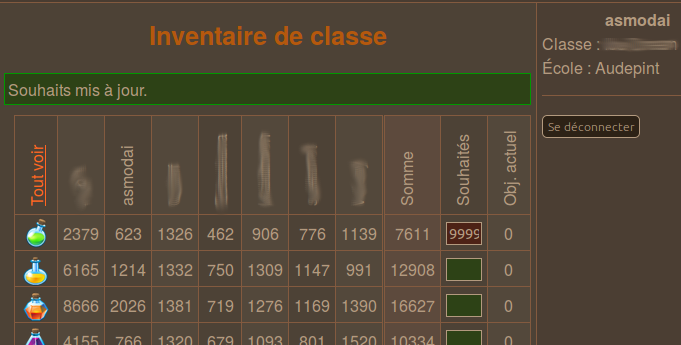
Une page objectifs permet de consulter l'objectif de la lutte en cours ainsi que l'historique des objectifs passés. Elle permet également de renseigner ou de modifier manuellement l'objectif en cours (lorsque l'utilisation du script utilisateur pose problème).
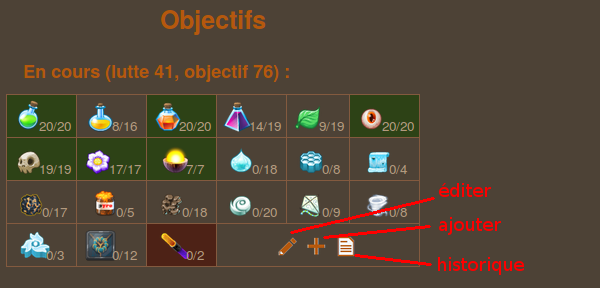
Sur la page de l'objectif en cours, les éléments sur fond vert sont ceux pour lesquels le nombre demandé par l'objectif est satisfait, et ceux sur fond rouge sont ceux que la classe (dans son ensemble) n'a pas en quantité suffisante pour satisfaire l'objectif.
Une page participation (non implémentée aujourd'hui) vous permettra de suivre la participation de chacun des membres de la classe à la lutte en cours.
Le Natural'Outil vous propose une interface permettant d'afficher l'ntégralité de votre grimoire sur une seule page, avec les mêmes informations que dans le jeu, présentées de manière différente :
- Les recettes dont vous avez tous les ingrédients apparaissent sur fond vert,
- Les recettes interdites ont le logo "Interdit" en arrière plan,
- Le niveau de transmutation de la recette apparait sous la forme d'un cercle plus ou moins rempli.
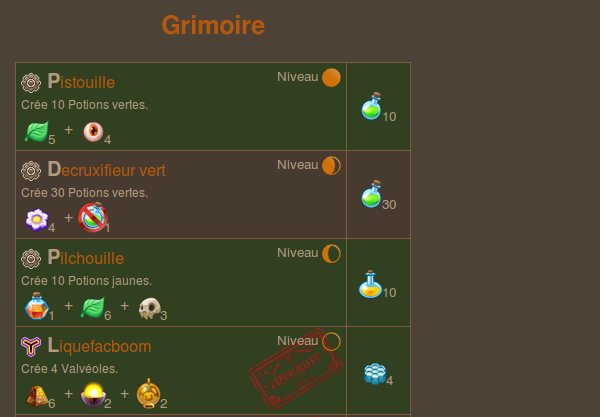
Grimoire
Objectif
Récompenses
La majorité des noms et images utilisés sont la propriété intellectuelle de Motion-Twin.